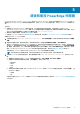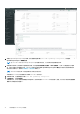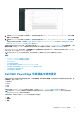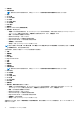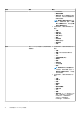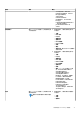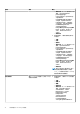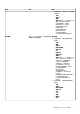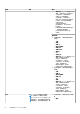Users Guide
Table Of Contents
- Dell EMC OpenManage Integration with ServiceNow 1.1 版 使用者指南
- Dell EMC OpenManage Integration with ServiceNow 概觀
- OpenManage Integration with ServiceNow 的授權要求
- 必要使用者權限
- 在 ServiceNow 中新增 OpenManage Enterprise 例項
- 清查和監控 PowerEdge 伺服器
- 在 ServiceNow 中新增 SupportAssist Enterprise 例項
- 事件管理 - 檢視和監控 SupportAssist Enterprise 案例的事件
- 內容資料表 - 欄位定義
- 故障診斷
- 請聯絡 Dell EMC 以取得 OpenManage Integration with ServiceNow 支援
- 聯絡 Dell EMC
- 從 Dell EMC 支援網站存取支援內容
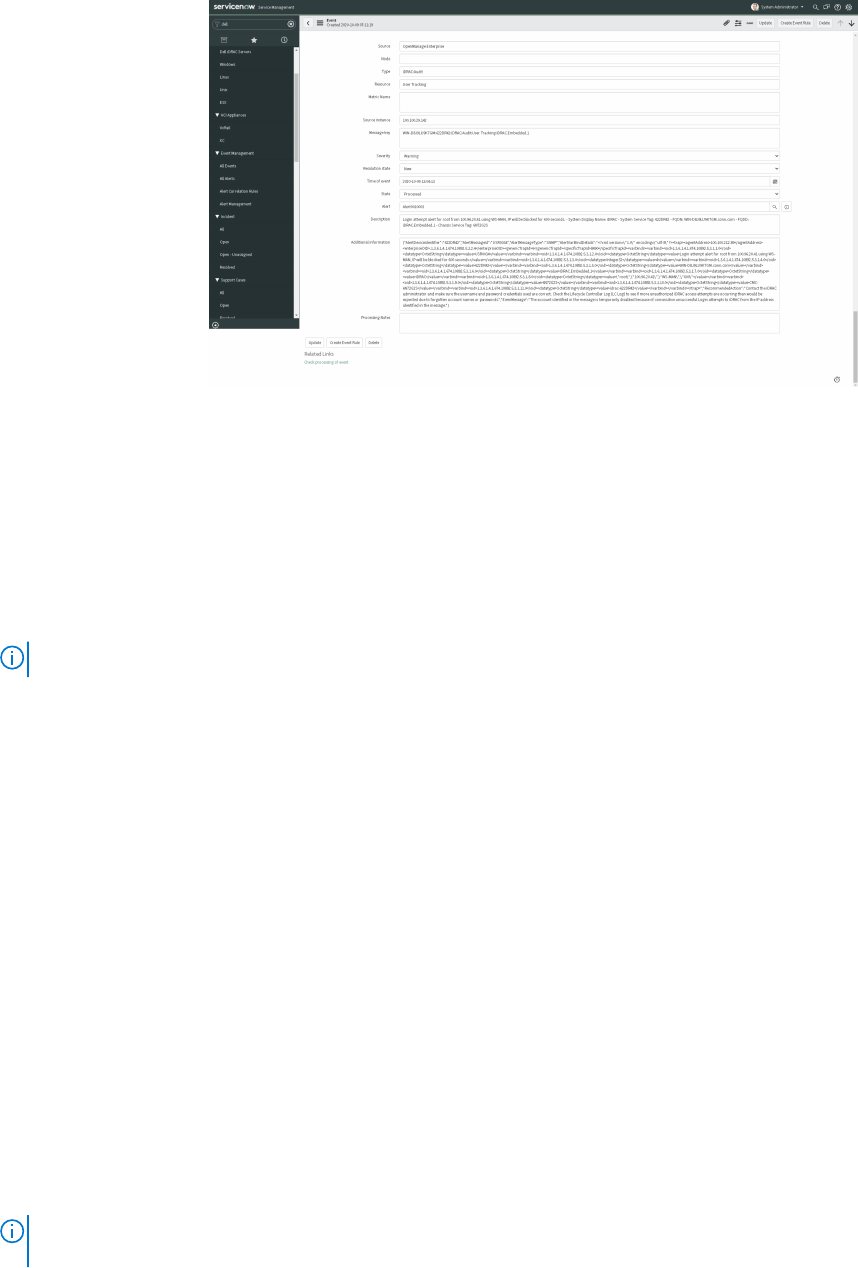
8. 若要檢視 ServiceNow 為活動建立的對應警示,請在瀏覽篩選器中輸入 Dell EMC OpenManage Integration,然後在活動
管理下方選取所有警示。
9. 若要檢視 ServiceNow 為活動建立的對應事件,請在瀏覽篩選器中輸入 Dell EMC OpenManage Integration,然後選取事
件。
如需警示和事件的詳細資訊,請參閱警示管理 -檢視警示和對應的 OpenManage Enterprise 活動 第頁的 22 和事件管理 - 檢視和
管理為 OpenManage Enterprise 活動建立的事件 第頁的 23。
若要檢視清查和活動同步工作的記錄,請在瀏覽篩選器中輸入 Dell EMC OpenManage Integration,然後在系統記錄下,選取
應用程式記錄。如需在 ServiceNow 中檢視應用程式記錄所需之使用者權限的詳細資訊,請參閱必要使用者權限 第頁的 7。
從 OpenManage Enterprise 移除裝置後,在描述名稱欄位中的未監控屬性值會變更為 True,且這些裝置的活動將不再於 ServiceNow
中進行監控。您可以手動從 ServiceNow 刪除裝置。
註: 如果您從 OMISNOW 目標表刪除裝置,未從對應的匯入分割集表中匯入的元件將會變成孤立的記錄。
主題:
• Dell EMC PowerEdge 伺服器基本清查資訊
• Dell EMC PowerEdge 伺服器詳細清查資訊
• 設定平行佇列
• 啟用或停用轉換對應
• 警示管理 -檢視警示和對應的 OpenManage Enterprise 活動
• 事件管理 - 檢視和管理為 OpenManage Enterprise 活動建立的事件
• 啟用或停用警示相互關聯規則
• 啟用或停用警示管理規則
Dell EMC PowerEdge 伺服器基本清查資訊
若要檢視未安裝作業系統的伺服器相關清查資料,請選取伺服器 > Dell iDRAC 伺服器。若要根據作業系統檢視裝置的清查資訊,請
在伺服器下,選取下列其中一項:
● Windows
● Linux
● Unix
● ESX
若要檢視有關 Dell EMC PowerEdge 伺服器的詳細資訊,請參閱 Dell EMC PowerEdge 伺服器詳細清查資訊 第頁的 15。
註: 針對部分 PowerEdge 伺服器基本清查屬性顯示的資料會有所不同,取決於您是使用 ServiceNow 立即可用的探索還是
OpenManage Enterprise 探索來探索伺服器。
在清單檢視中,會顯示下列關於 PowerEdge 伺服器的基本清查資訊。
● 名稱
● 製造商
● 型號
清查和監控 PowerEdge 伺服器 13